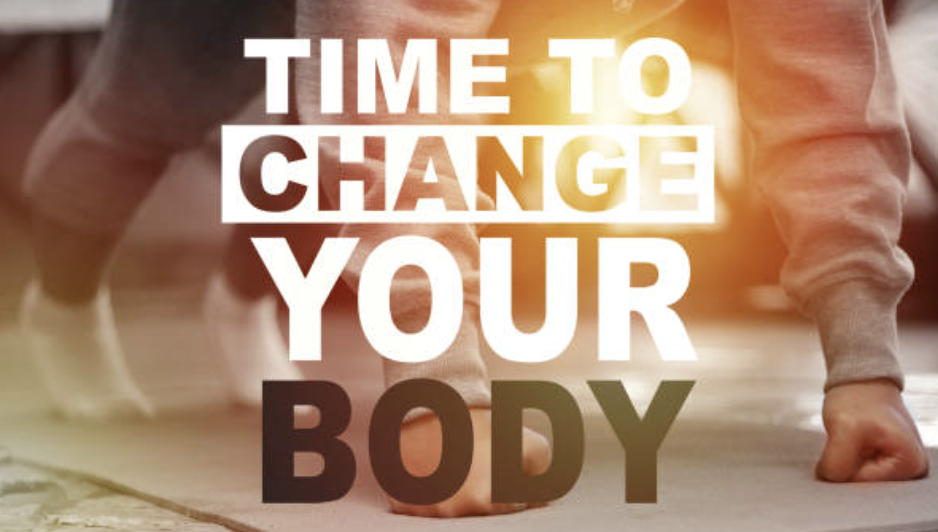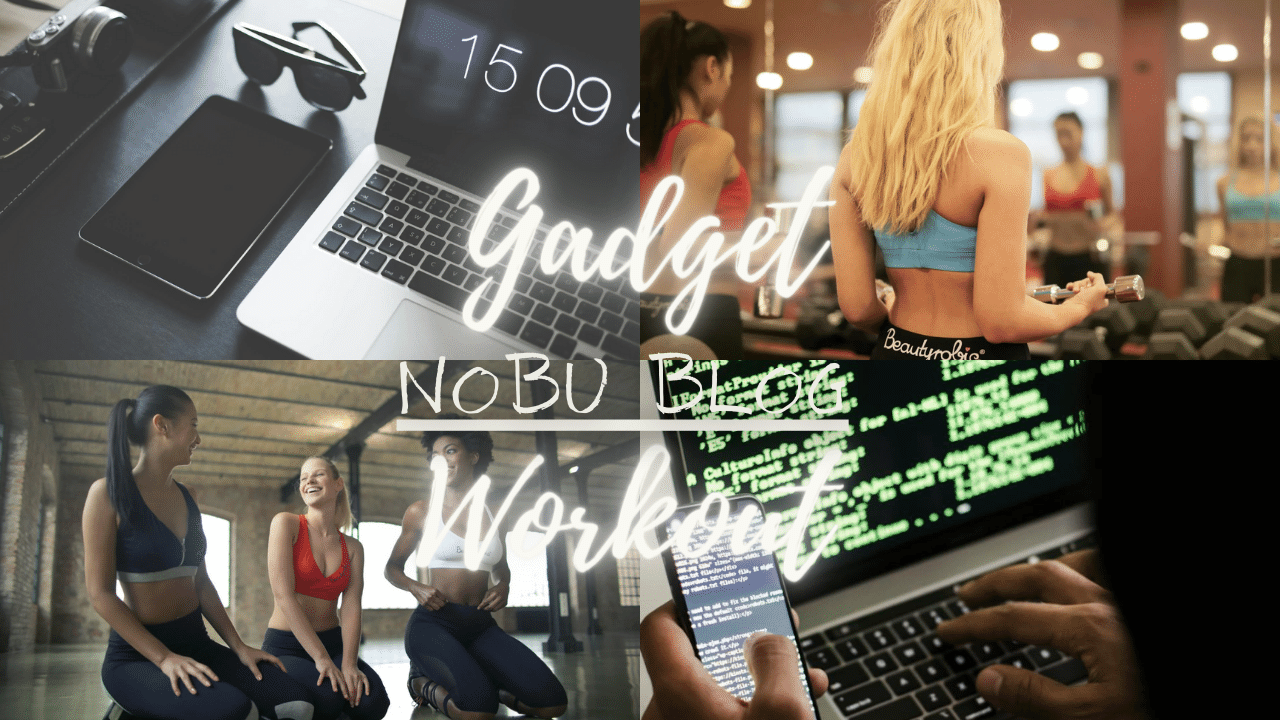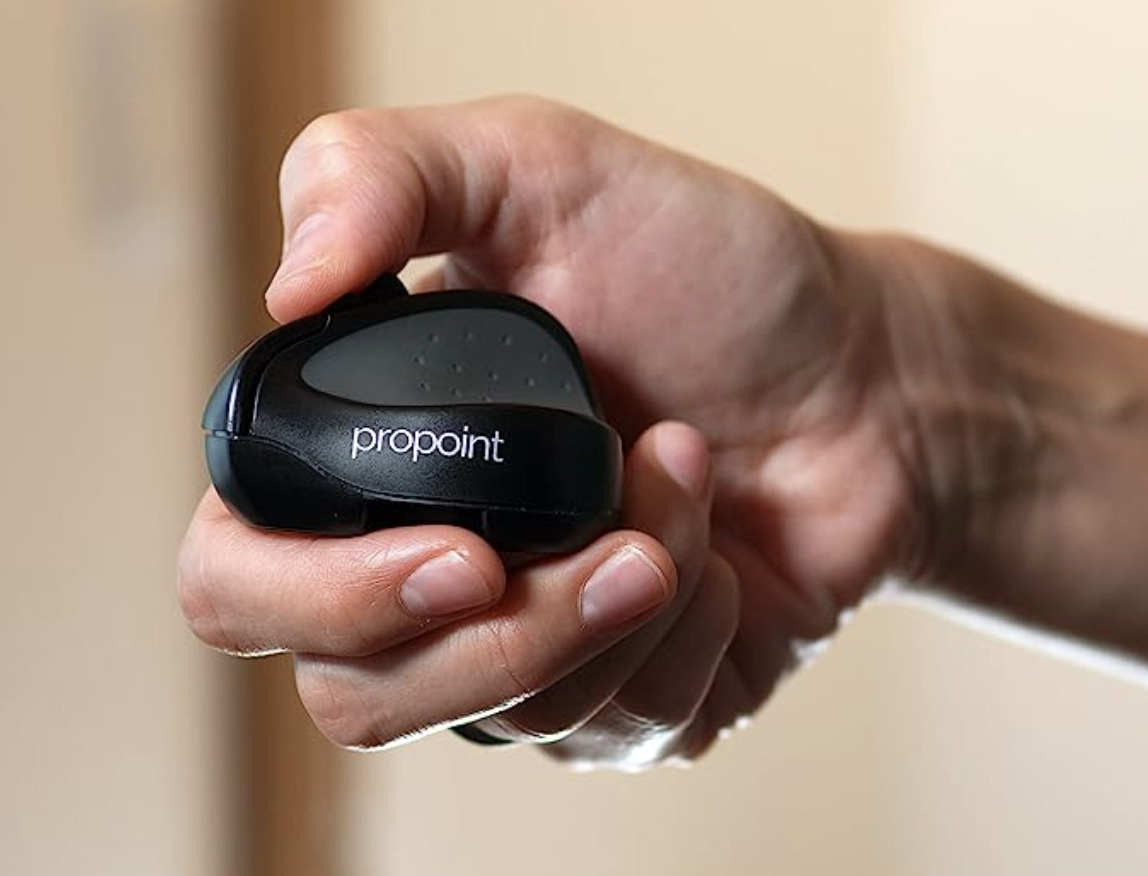『赤ちゃんの頭を撫でている感じがするトラックボールって信じられますか?』
出逢えましたロジクールのトラックボール。
こんにちは、筋トレ大好き ガジェットのぶぽね(twitter(X) @kentaro-nobuto)です。
MacBook とiPhoneとApple Watchをこよなく愛するのぶぽねですが、
『リーズナブルで快適にデスクまわり環境を作るテーマ』も考えています。
今のデスク環境はこんな感じ ⇩
MacBook Airを使用をしているのですが、今まではMagic Mouseを使用をしていたのですが、
このマウスは、Apple製品の質の良さや、感覚的なマウスの使い方に感激を受けました。

パソコンのマウスって、どれも一緒じゃないの?
マウスって、いろんな種類があるから、自分の好みで使い方が全然違うよ
そんなこんなで、マウスの重要さに改めて気付いたのが、今回のブログの書き始めたきっかけでした。
新しいマウスの感覚を覚えたくて、
今回は『トラックボール マウス』を初めてチョイスしました。
ガジェット好きのYouTuberやブロガーがおすすめしているこの商品を教えてもらい、
『Logicool(ロジクール)』と言うメーカーがデザインや操作性、種類も豊富でおもしろいなって感じました。
いろんな種類のある中で、10年以上ロングセラーになっているトラックボールモデル『M575』を紹介します。
実際に購入をして、レビューをしてみました。
結論ですが、
やっぱり、ロジクールでロングセラーだけあって、トラックボールマウス初心者の私でも簡単に扱えました!
今回の記事は、トラックボールマウスを使ったことがない人や、
使いたいけどむずかくないの?って戸惑っている人へ向けて、
レビューをまとめましたので、一緒に見ていきましょうね。
この記事で分かること
- 『 ERGO M575 』スペックの紹介
- 『 ERGO M575』特徴と使用感、レビューを紹介します
- 『 ERGO M575』他の商品との比較
- 『 ERGO M575』改善してほしい点(デメリット)
- 『 ERGO M575』の評判
- 『 ERGO M575』のここが知りたいQ&A
この記事はこんな人におすすめ
- ワイヤレストラックボールどれを買ったら良いのか悩んでいる人向け
- 『 ロジクール ワイヤレストラックボール ERGO M575 』を買おうかどうか悩んでいる人向け
- デメリットもしっかり検討した上で購入を決めたい人向け
本記事ではアフィリエイト広告を利用しています。
『 ERGO M575』スペックの紹介
スペックの紹介
| ブランド名 | Logicool(ロジクール) |
| 製品型番 | M575 |
| 色の種類 | 今回の紹介機種:グラファイト(2年保証) /ホワイト(2年保証) /ブラック |
|---|---|
| 連続使用可能時間 | 24ヶ月 |
| 接続方式 | Bluetooth, USB |
| 全体の寸法 | 10 x 13.4 x 4.8 cm |
| 重量 | 約145g |
| 駆動方式 | 電池使用(単三電池) |
| 対応機種 | IPad, Windows, Mac |
| 対応OS | (USBポート):Windows 7以降、macOS 10.13以降 (Bluetooth):Windows 8以降、macOS 10.13 以降、iPad OS 13.4以降に対応 |
| おすすめ度 | 5つ星のうち4.5 17,072個の評価 |
包装内容と保証書など
箱の裏側はこんな感じです↑

箱を受けると、筒状の包装の中にマウスが入っています↑

包装紙を丁寧に開くと↑

『グラファイト』のマウスがむき出しになりました↑
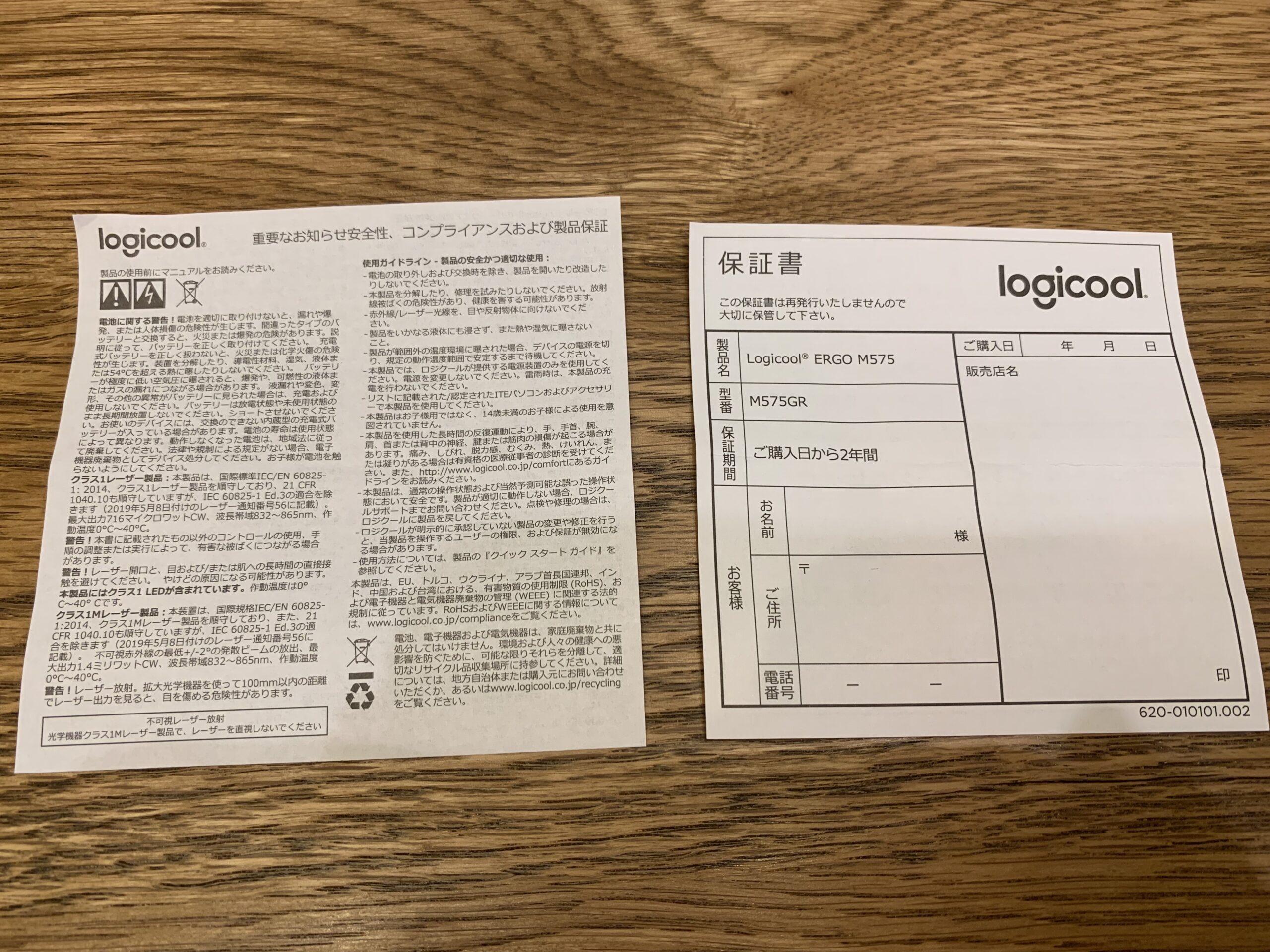
『製品保証書の説明』↑
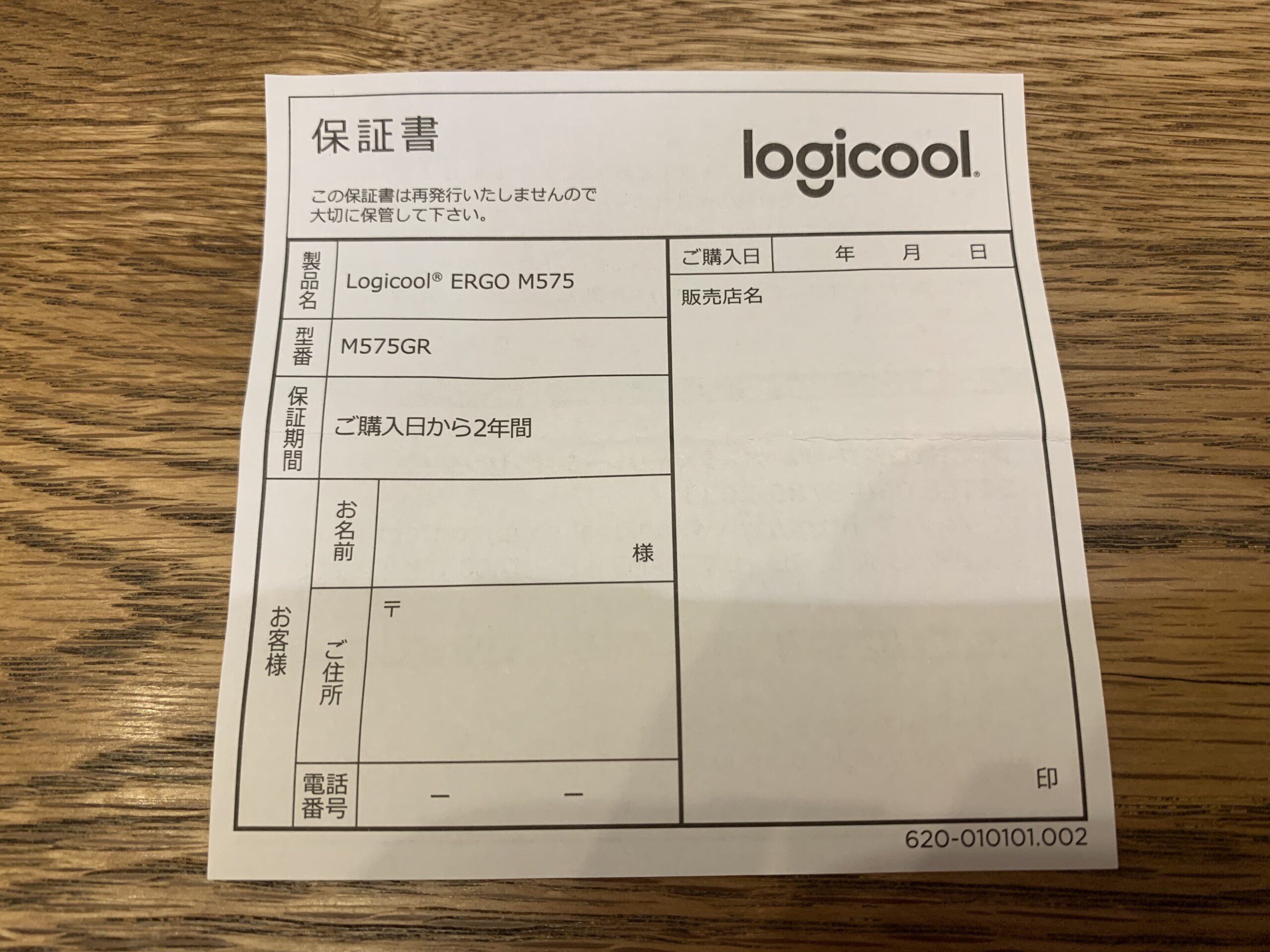
『製品保証書の表』↑
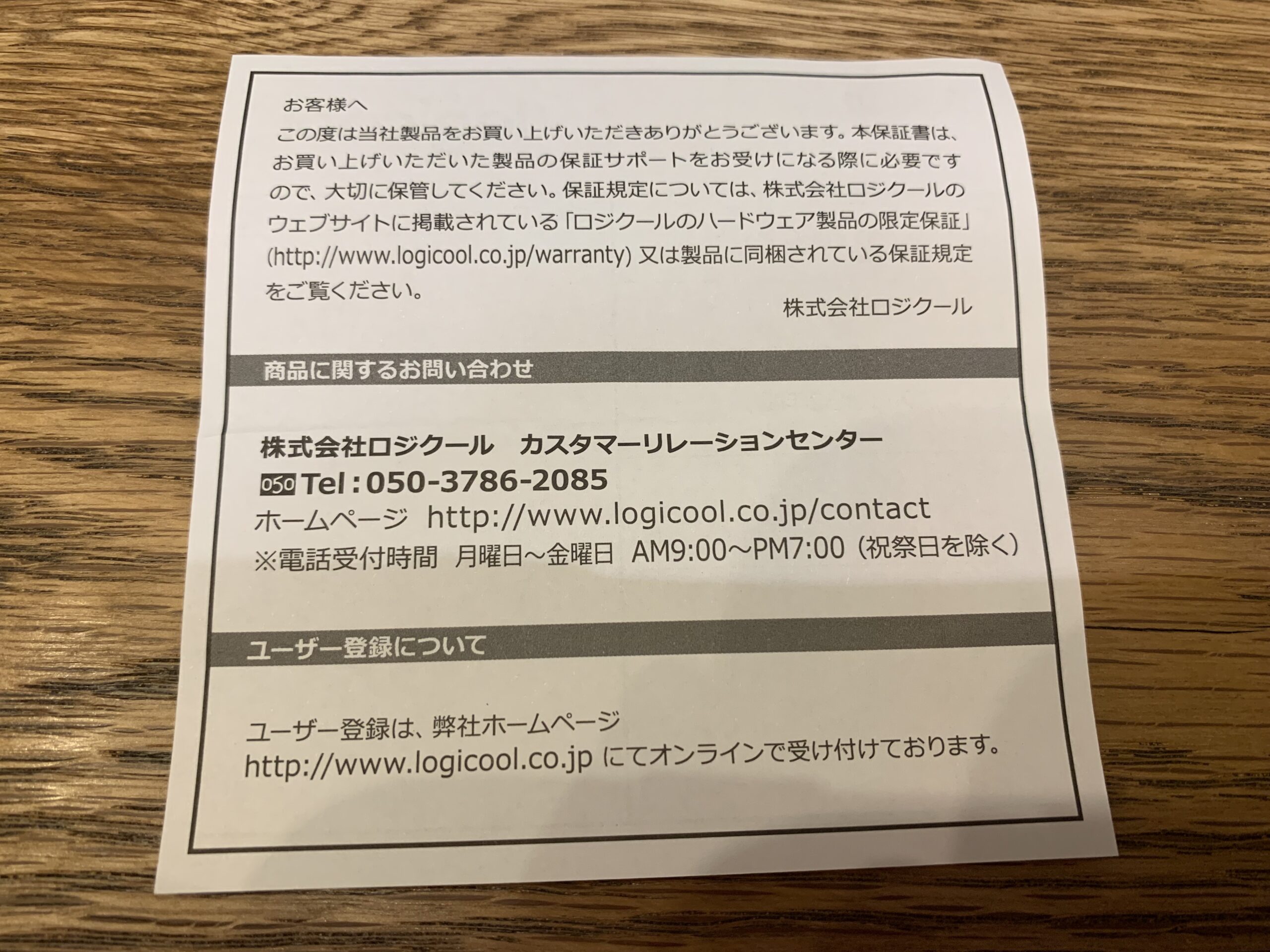
『製品保証書の裏』↑
色の種類
今回の紹介機種:グラファイト(2年保証) そのほか、ホワイト(2年保証) とブラック(1年保証)の合計3種類です。
ブラック以外は、メーカー2年保証がついています。

ブラックも欲しかったけど、グラファイトもクールな色合いでカッコいいです。
連続使用可能時間
駆動方式は単3電池1本で、ズバリ『24ヶ月』の使用が可能です!
かなりの超省エネ仕様なので、コスパも良いですね。
マウスの裏側

裏フタを開けると、単3電池が1本入っています。↑

単3電池の横に、パソコンとBluetoothで繋ぐためのUSBが一緒についています。↑

フタと単3電池とUSB
全体の寸法
10 x 13.4 x 4.8 cmです。初めは少し大きい印象を受けました。
手の大きな人が使用するなら、初めから問題ないと思います。
手の指があまり長くない私ですが、最初はトラックボールの動きに戸惑いましたが、慣れれば扱いやすいです。
マウスを包み込み感覚がクセになりそうです。笑

『 ERGO M575 』の特徴と使用感、レビューを紹介します
『 ロジクール ワイヤレストラックボール ERGO M575 GR』を買った後の商品レビューです。
トラックボールマウスのボタンや機能の操作説明を図にまとめてみました。

トラックボールの『上ボタン』と『下ボタン』はデフォルトでは上記の設定です
『 ERGO M575 』の特徴
- トラックボールを動かすことで、マウスカーソルを自在に操れる!
- 省スペースで使用場所に制限がない!
- 画面のハシからハシまでのカーソル移動が簡単!
- 長時間の使用でも、腕や肩が疲れにくい!
- MacBookで使うなら、USB Type-Aに変換して使用すること!
1.トラックボールを動かすことで、マウスカーソルを自在に操れる!
今回、私自身がトラックボールマウスを初めて使ったので、それぞれの特徴や機能を紹介をしていきますね。
トラックボールのついていなマウスとの違いは、『トラックボールでマウスカーソルを動かす点』に尽きると思います。
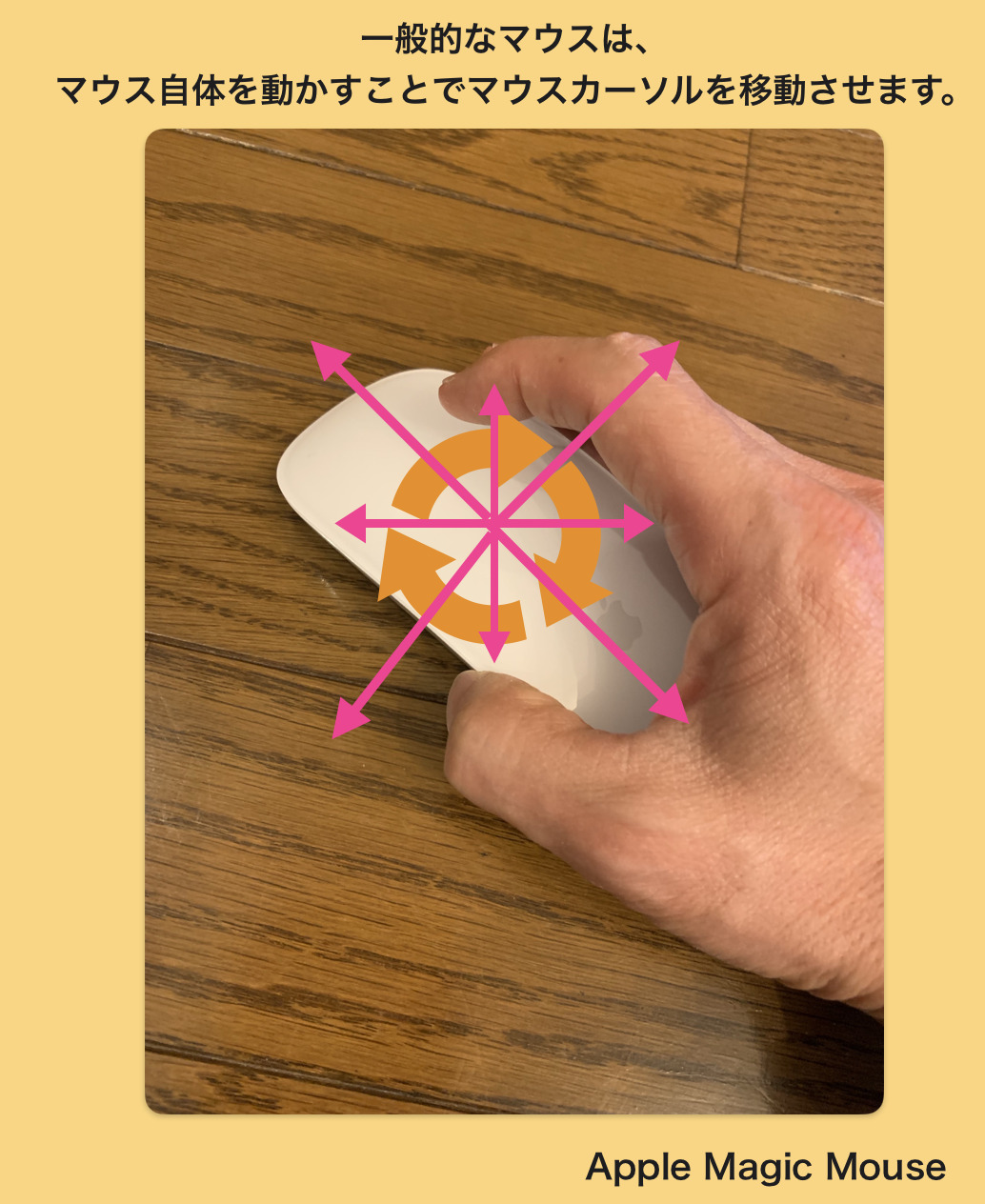

画像の設定画面は、MacBookの画面です。Windowsでも同様の設定ができます。
トラックボールの起動の速さも、設定から速さや遅さを変更できます。
※ホイール【スクロールダイヤル】も上下のスクロールの速さを変更できます。
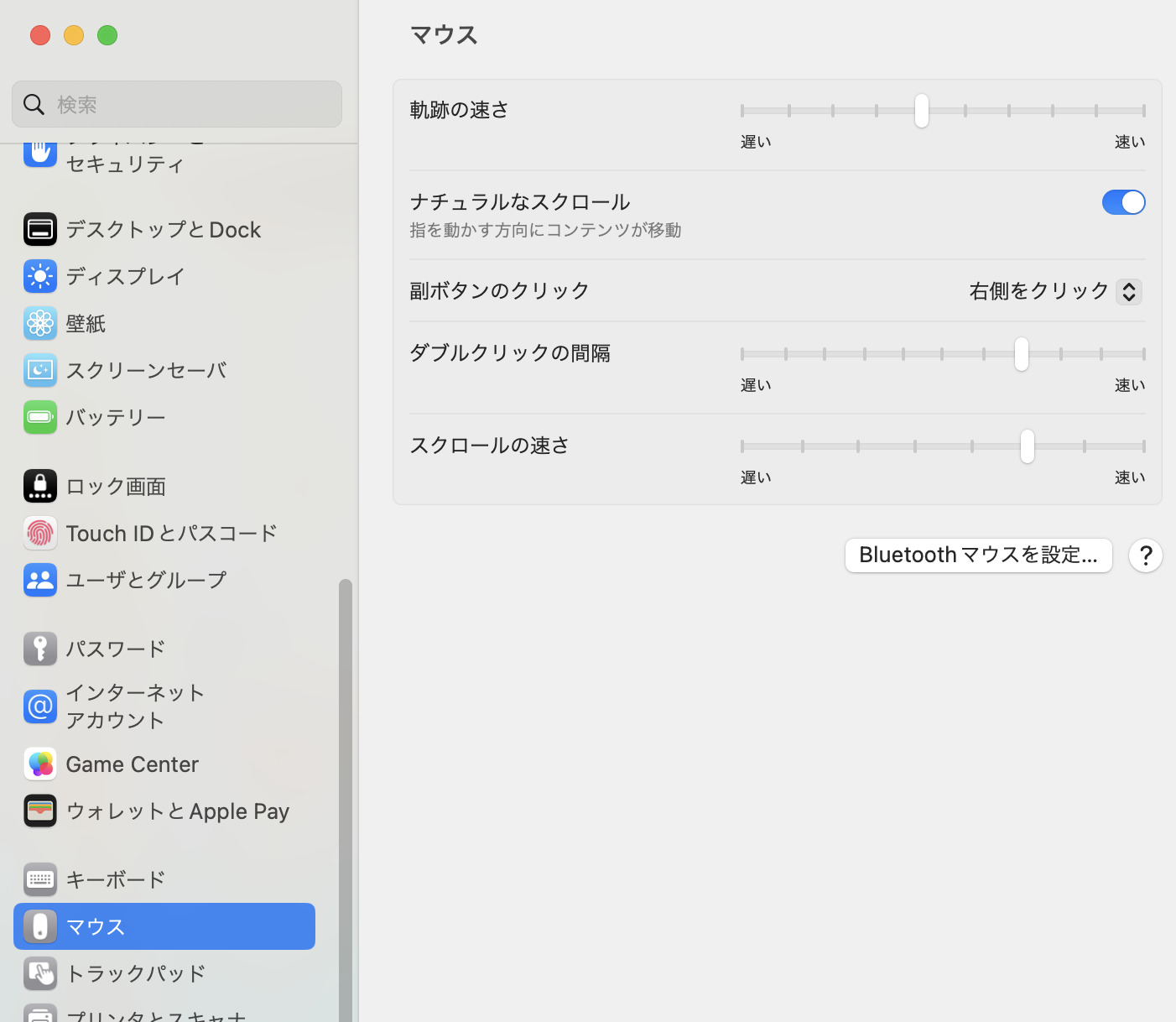
2.省スペースで使用場所に制限がない
トラックボールだとマウス本体を動かさずともボールの操作でカーソル移動ができますので、
マウス1個分のスペースさえあれば、操作できます。
また、光学式マウスだと、マウスの下の状況によっては反応しなかったりするものですが、
トラックボールだと使用場所の制限を受けません。加えてどんな場所でも使えるのが魅力です。
トラックボールマウスに不慣れだと操作が大変でしたが、2〜3日で使いこなせるようになります。
3.画面のハシからハシまでのカーソル移動が簡単
大きなディスプレイだと画面のハシからハシまでのカーソル移動に手ま取ることがありますが、
トラックボールならボールを勢いよく回せば一瞬でカーソル移動が可能です。
直径約3㎝のトラックボールだと動かしやすいです。
なぜなら、マウスの形状が、ピッタリとマウスを手を包み込めるので、
手首に負担がかからずに、トラックボールをクルクルとまわしやすい作りになっています。

4.長時間の使用でも、腕や肩が疲れにくい
トラックボールは基本的に本体位置を固定して使用するので、
マウス自体を動かして使用するよりも、腕や肩に疲れが溜まりにくいです。
座った時に、イスのアームレストに手首や腕をもたれかけさせて使えるので、
無駄な動きをせずに使えるのも特徴の一つです。
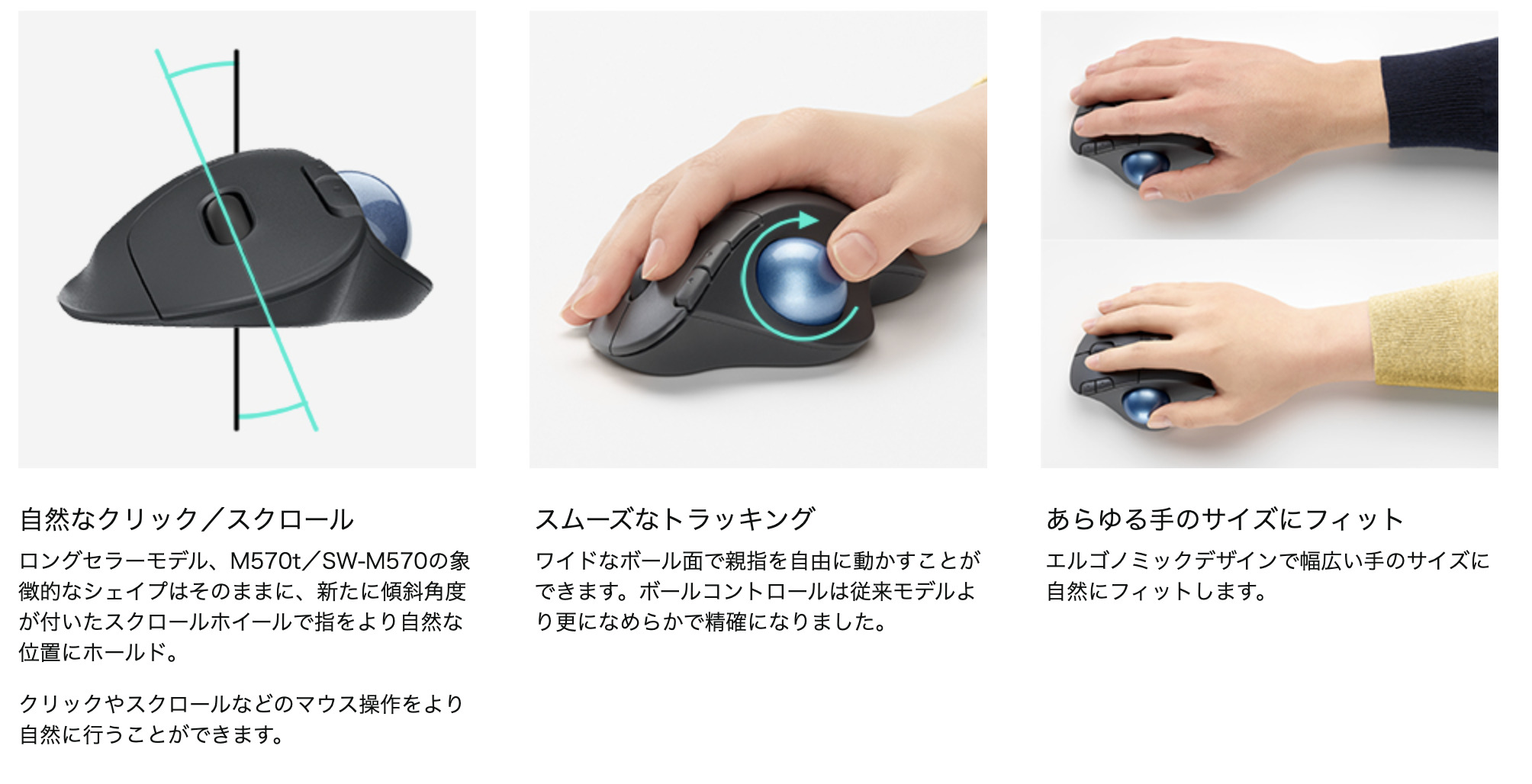
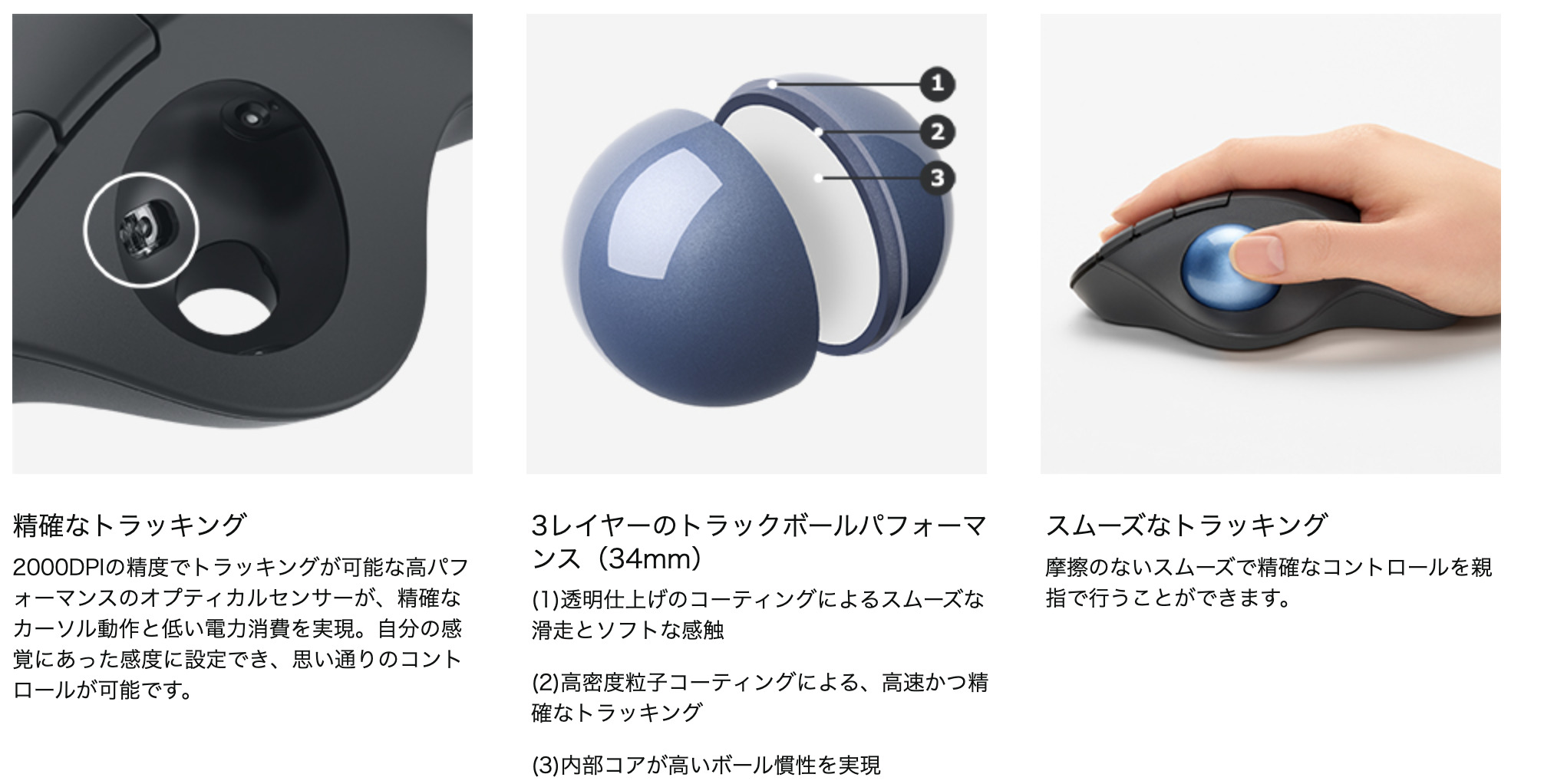
引用:Amazon.co.jp
MacBookで使うなら、USB Type-Aに変換して使用すること!

ここの話はMacBookユーザーに向けて、お伝えをします。
『 ERGO M575 GR』をMacbookで使用をするには、
USB Aタイプを本体に差して、Bluetoothで通信🛜する必要があります。
しかしながら、
MacBookにはUSB Aタイプの挿入口が用意をされていないのです!
じゃ〜 ERGO M575 は、MacBookでは使えないの?
安心してください! そのままでは接続できないのですが、USB-C ハブがあれば使えます。
それなら、USB-C ハブ欲しいね。

『USB-C ハブ』はUSBの接続を変換するためのアイテムです。

その前に、USBのタイプのおさらいです。
こちらがUSBーAタイプです⇩
ERGO M575 GRにはこのUSBが付いています。
このままだとMacBookには接続できません。

こちらがUSBーCタイプです⇩
このUSBタイプはMacBookの接続できるタイプです。

引用:https://time-space.kddi.com/
USBーAの付属品を接続するためには、USBーCタイプに変換して、MacBookに接続する必要があります。
そこで、私が使用をしているのが、
『Anker 332 USB-C ハブ (5-in-1) 100W USB』です。
数あるUSBハブの中で、私がこの商品を選んだ理由は?
- 約12㎝の小さなタイプで持ち運びがしやすい!
- USBーAタイプ ⇨ USBーCタイプの変換がメインのためリーズナブルな価格で手に入る!
- マウスだけでなく、他の用途にも使えるから!
大きさが12㎝の小型タイプなので、外出時にも持ち運びしやすい
必要な機能をコンパクトにまとめられた商品の価格は
『Anker 332 USB-C ハブ (5-in-1) 100W USB』は3,000円以内で購入できます。

引用:Amazon.co.jp
USB-Cタイプの接続はMacBookに対応しています。
使ってみるとすごい便利です。 マウス以外にも使えるから、1個持っていたら安心です。
『 ERGO M575 』と他の商品との比較
別メーカーやほかの規格のトラックボール商品の比較をしてみました。
数ある商品の中で、同じメーカーや別のメーカーの商品を紹介をします。
ご購入の参考にしてみてください。
こちらは、今回の記事の『 ロジクール ワイヤレストラックボール ERGO M575 』の詳細内容です。
| ブランド名 | Logicool(ロジクール) |
| 製品型番 | M575 |
| 色の種類 | 今回の紹介機種:グラファイト(2年保証) /ホワイト(2年保証) /ブラック |
|---|---|
| 購入価格 | 概算金額 ¥6,000税別 |
| 連続使用可能時間 | 24ヶ月 |
| 接続方式 | Bluetooth, USB |
| 全体の寸法 | 10 x 13.4 x 4.8 cm |
| 重量 | 約145g |
| 駆動方式 | 電池使用(単三電池) |
| 対応機種 | IPad, Windows, Mac |
| 対応OS | (USBポート):Windows 7以降、macOS 10.13以降 (Bluetooth):Windows 8以降、macOS 10.13 以降、iPad OS 13.4以降に対応 |
| おすすめ度 | 5つ星のうち4.5 17,072個の評価 |
まずは、Logicool(ロジクール)の同メーカーでの比較です。
価格が『ERGO M575』と比較して2.5倍も違うので、
ホイールダイヤルの操作性もトラックボールの動きも変わってくる商品です。
今回の記事の『M575』は入門編として買いました。次はこの下の2商品を使ってみたいです。
Logicool(ロジクール)の同メーカーでの比較
 |  | |
| ブランド名 | Logicool(ロジクール) | Logicool(ロジクール) |
| 製品型番 | M570t | MXTB1s |
| 対応OS | Windows、Mac | Windows、Mac、iPad |
|---|---|---|
| 購入価格 | ¥13,500税別 | ¥13,500税別 |
| マウス本体サイズ (横x奥行x高さ)mm | 95 x 145 x 45 | 61.7 x 112.8 x 38.4 |
| センサー方式 | レーザー | アドバンスオプティカル |
| 電池寿命 (使用環境・状況によって異なります) | 18ヶ月(単三形乾電池 x 1) | 4ヶ月(内蔵充電式リチウムポリマー電池) |
| マウス重量(g) *電池含む | 142 | 164 |
| 総ボタン数 (チルト機能含む) | 5 | 8 |
| チルト機能 | 無 | 有 |
| その他の機能・特徴 | 「戻る/進む」ボタン装備 | 傾斜角度を調節可能(0°or20°) 急速充電(1分で約8時間)使用可能 Easy Swichボタン・Flow対応 |
| 接続方法 | 無線アドバンス2.4GHz Unifying-USB | 無線アドバンス2.4GHz Unifying-USB、Bluetooth |
他社メーカーでの比較
別メーカーの商品です。リーズナブルな価格なので、こちらも入門編としても良いと思います。
 |  |  | |
| ブランド名 | EwinE | エレコム(ELECOM) | Gillmar |
|---|---|---|---|
| 製品型番 | 0001 | M-XT3DRBK-G | BLACK-M1-NEW |
| カラー | ブラック | ブラック | ブラック |
| 購入価格 | ¥3,600税別 | ¥3,600税別 | ¥3,000税別 |
| 電池使用 | 単三形乾電池1本で最大18ヶ月 | 単三形乾電池1本で最大23ヶ月 | Type-C充電 大容量バッテリー搭載 300日間使用可能 |
| 対応OS | Windows Vista, Windows 8, Windows 10 | 対応OS:Windows 10、Windows RT8.1、 Windows 8.1、Windows 7、 Windows Vista、macOS X 10.10 | Linux, Chrome OS |
| その他 機能 | ワイヤレス, サウンドレス | エルゴノミクスデザイン, 多機能ボタン | ワイヤレス, リチャージャブル |
| 接続方式 | 2.4GHz/Bluetooth | USB, 2.4GHzワイヤレス | 無線2.4GHz / Bluetooth |
| 素材 | プラスチック | プラスチック | プラスチック |
| 梱包サイズ | 13.5 x 10.1 x 5.4 cm; 150 g | 13.41 x 21.79 x 5.21 cm; 128 g | 14 x 10.5 x 7.2 cm; 132.8 g |
『 ERGO M575』 改善してほしい点(デメリット)
ここまでは、メリットをお伝えをしてきましたが、
次は『 ロジクール ワイヤレストラックボール ERGO M575 』 の気になった点を紹介します。
- サウスポー(左ききの人)での操作ができない
- 子どもや手の小さな人には不向き
- トラックボールは他のマウスに比べて重い
1.サウスポー(左ききの人)での操作ができない
右利きの人は、右専用のトラックボールマウスを使用することが条件です!
左利きの人は右専用の製品だと、使えないことはないですが、扱いにくいと思います。
左利きの人は、左専用のトラックボールマウスをお勧めします。
エレコム マウス ワイヤレス (レシーバー付属)
ブラック M-XT4DRBK

引用:Amazon.co.jp
両きき用のトラックボールマウスもあります。
ただし、使い方にコツが必要な商品なので、買う前に要検討ですね。
Kensington オービット
ワイヤレスモバイルトラックボール K72352JP ブラック

引用:Amazon.co.jp
2.子どもや手の小さな人には不向き
写真では少し大きく撮れていますが、
私自身の手は大きなほうではないので、この製品に手を添えると、
少し大きく感じてしまいますが、
トラックボールの特徴として、この覆いかぶせる包み込み感が安心を覚えます。


手の小さい人には不向きってこと?
自分の手に合わせて、製品を選べば大丈夫!
トラックボールマウスは構造上、少し大きめのマウスになってしまうので、
女性や子どもには不向きなのかもしれないです。
それでも、トラックボールをどうしても扱いたいんだって人には、
小さめのマウスはいかがでしょうか?
エレコム マウス Bluetooth (iOS対応) トラックボール Sサイズ
ブラック M-MT1BRSBK
3.トラックボールは他のマウスに比べて重い
トラックボールは他のマウスに比べて重い製品がほとんどです。
家や会社に置いておくだけなら問題ありませんが、毎日持ち運ぶ場合には少し大きすぎるかもしれません。
基本的に据え置き用のマウスとして考えておいたほうが良いです。
自宅専用のトラックボールマウスと、外出専用の小型マウスの使い分けをおすすめします。
『Swiftpoint ProPoint エルゴノミクス 小型マウス 黒 Bluetooth SM600』¥17,475 税込
Swiftpoint ProPoint エルゴノミクス 小型マウス 黒 Bluetooth SM600
画像引用:amazon.co.jp
『 ERGO M575』の評判
『 ロジクール ワイヤレストラックボール ERGO M575 』の評判を見てみましょう。
※下記の内容は、『Amazon.co.jp』から引用をしています。
良いコメントもあれば、いまいちなコメントもありますので、
購入の時のご参考にして頂けたらと思います。
良いコメント
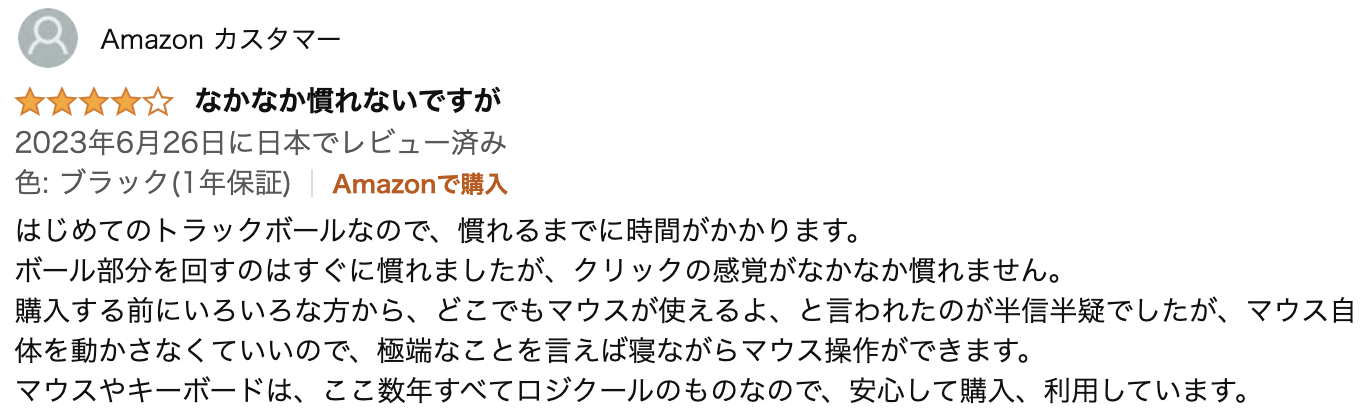
良いコメント
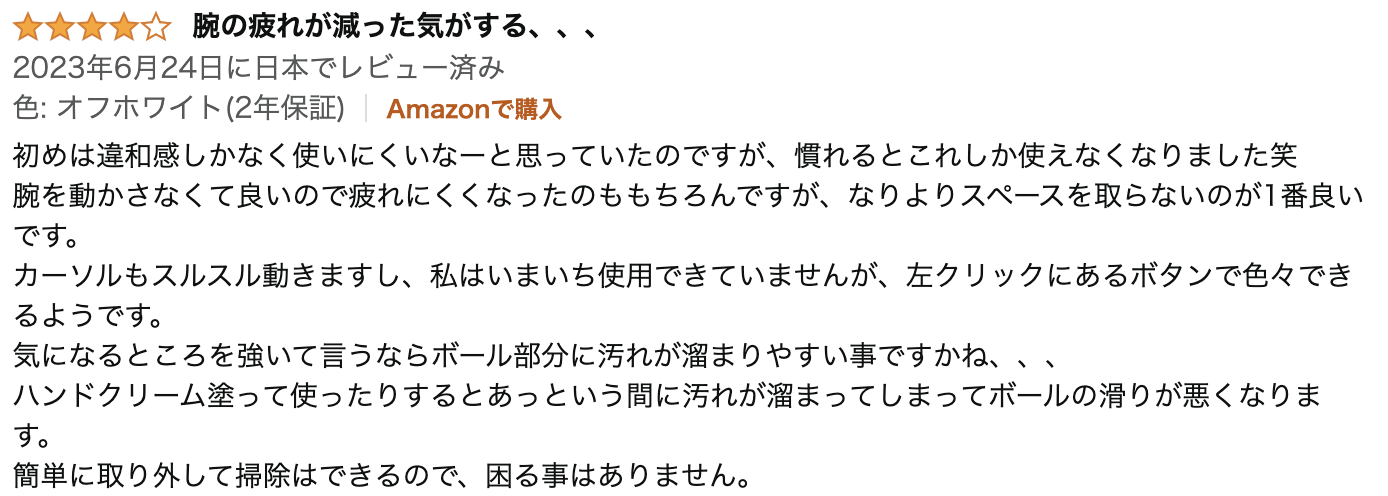
良いコメント

良いコメント

良いコメント

良いコメント/いまいちコメント

いまいちコメント

良いコメントもあるけど、いまいちコメントもあるから、客観的に考えられるね。
良いところも、悪いところも、自分に合うのかどうかも、考えてから試してみてください。
『 ERGO M575 』のここが知りたいQ&A
わからないことを、Q&Aで解決したいコーナー!!
Q:トラックボールの動きが悪くなったのですが、買い替えですか?
A:トラックボールは取り外しができるので、掃除をすれば買い替えなくて大丈夫です。
マウスの裏側に、小さな穴があるので、そこから指で押してあげる。

ポコっとトラックボールが取れるので、ボールを乾拭きして、
マウスの中もホコリを取ってあげてください。

Q:2台のPCに接続して、手元で切り替えはできますか?
A:Bluetooth/Unifying(USBドングル) の切り替えであれば本体底面のボタンで切り替えが出来ますが、ちょっと作業がいります。
Q:グラファイトとブラックとホワイトの違いは本体の色と保証期間だけですか?
A:ブラックだけ1年保証ですが、グラファイトとホワイトはともに2年保証です。

Q:マウスホイールは、カリカリと引っかかるタイプですか? それとも引っ掛かりのないタイプですか?
A:引っかかりというか、指で回して離したあとに慣性で回り続けないようにする仕様なのでホイールを回したときのカリカリ感はあります。
カリカリ感がない場合はラチェットが壊れています。
Q:Bouetooth接続をすると、5分に一回の割合で5秒くらい反応しないです。初期不良でしょうか?また、原因はわかりますか?
A:ご使用のPC環境によっても対処法が変わってくると思います。初期不良の可能性もありますので、一度メーカーに確認をされたほうがよいです。
Q:パソコンと接続するUSBは付属してますか?
A:マウスの裏側の電池ボックス内に付属してます。
電池の横に「logi」のマークがついたUSBがついてます。⇩

Q:ブルートゥース接続時は USB アダプターは使用しますか?
A:ワイヤレスですので調べた限りではUSBアダプタの接続は必要ないようです。
ですが、お使いのPCの環境によってはBluetooth受信機をUSBアダプタに設置する必要があります。
Q:MacBookAir対応してますか?
A:対応をしています。Macbook Proにも問題なく対応しています。

『 ERGO M575』のまとめ
ここまで、『 ロジクール ワイヤレストラックボール ERGO M575 』についてのお話をしてきました。
購入のポイントのまとめ
- トラックボールを動かすことで、マウスカーソルを自在に操れる!
- 省スペースで使用場所に制限がない!
- 画面のハシからハシまでのカーソル移動が簡単!
- 長時間の使用でも、腕や肩が疲れにくい!
- MacBookで使うなら、USB Type-Aに変換して使用すること!
デメリットのまとめ
- サウスポー(左ききの人)での操作ができない
- 子どもや手の小さな人には不向き
- トラックボールは他のマウスに比べて重い
メリットもありますが、当然ながらデメリットもあります。
ただし、デメリット部分は、左ききの人には左専用のトラックボールマウスを用意すれば解消できます。
マウスの大きさや重さは、トラックボールマウスという点では使用する人に取っては向き不向きもあります。
もう結論は出ているのですが、
実際に、初めてトラックボールマウスを使ったのぶぽねですが、
AppleのMagic Mouseを普段使用している私には戸惑いが多かったです。笑
ですが、トラックボールを毎日使ってブログを書いていくうちに、すごく使いやすくフィットしてきた印象です。
性格がいつも好奇心を求めているので、新しい刺激が欲しくて正解でした!買ってよかったです。
本記事で紹介した商品が自分に必要なものかどうか、購入のご参考にして頂けたらと思います。
最後まで読んで頂いてありがとうございます! 筋トレ大好き ガジェットのぶぽね(Twitter @kentaro-nobuto)
最後まで読んでいただきまして、ありがとうございます。